🎨 Customiser ses modèles d’entreprise et les optimiser pour Copilot M365
Dans un contexte où l’image de marque est un levier de confiance et de professionnalisme, disposer de modèles PowerPoint cohérents, accessibles et intelligents devient un incontournable.
Avec l’arrivée de Copilot dans Microsoft 365, ces modèles prennent une nouvelle dimension : ils ne servent plus seulement à structurer, mais aussi à générer automatiquement des présentations alignées avec votre identité visuelle, ils deviennent des points d’ancrage pour la génération assistée par l’IA.
♟️ Pourquoi c’est stratégique ?
Copilot s’appuie sur la structure, les styles et les éléments visuels des modèles pour produire des contenus cohérents, professionnels et alignés avec l’identité de l’entreprise. Si les modèles sont obsolètes, mal structurés ou incomplets, le rendu généré par Copilot risque d’être décevant, voire contre-productif.
À l’inverse, des modèles bien conçus — avec des zones de texte claires, des dispositions pertinentes et une charte graphique à jour — permettent à Copilot de générer des présentations percutantes, prêtes à l’emploi, et fidèles à l’image de marque.
👉 Mettre à jour ses modèles, c’est donc préparer le terrain pour une collaboration fluide entre l’humain et l’IA, et maximiser la valeur ajoutée de Copilot dans les usages quotidiens.
🎨 Pourquoi le branding est essentiel dans PowerPoint
Professionnalisme & cohérence : Une présentation alignée visuellement renforce la crédibilité.
Mémorabilité : Couleurs, polices et logos facilitent la reconnaissance et la mémorisation.
Efficacité : Les modèles préformatés permettent de se concentrer sur le contenu plutôt que sur le design.
Reconnaissance de la marque : L’usage régulier des mêmes éléments visuels renforce l’identité de marque.
🛠️ Fonctionnement de Copilot avec les modèles
Copilot analyse les noms et structures des mises en page pour adapter le contenu automatiquement.
Le contenu généré varie selon l’intention de la diapositive (par exemple, 1 paragraphe ou 4).
🧱 Étape 1 – Créer des modèles PowerPoint professionnels
Utilisez le format .potx pour vos modèles.
Intégrez :
La charte graphique (couleurs, polices, logos)
Des dispositions types (titre, contenu, comparatif, conclusion…)
Des zones de texte bien balisées pour faciliter la génération par Copilot
💡 Astuce : ajoutez une miniature personnalisée pour chaque modèle afin de faciliter leur repérage dans PowerPoint.
📐 Conseils pour optimiser vos modèles PowerPoint
Varier la taille des espaces réservés : Intégrer différentes tailles (XS à XL) pour mieux formater le texte.
Offrir plusieurs types de mises en page : Texte seul, image+texte, etc., pour plus de flexibilité.
Nommer clairement les mises en page : Utiliser des termes comme Title, Agenda, Section pour aider Copilot à faire les bons choix (compatible en anglais et japonais). 👉 ici, je vous conseil de rester sur des noms en anglais pour une meilleur interprétation de Copilot.
Je vous invite à suivre ces recommandations pour un résultat optimal : https://techcommunity.microsoft.com/blog/microsoft365insiderblog/keep-your-presentations-on-brand-with-copilot-in-powerpoint/4295913
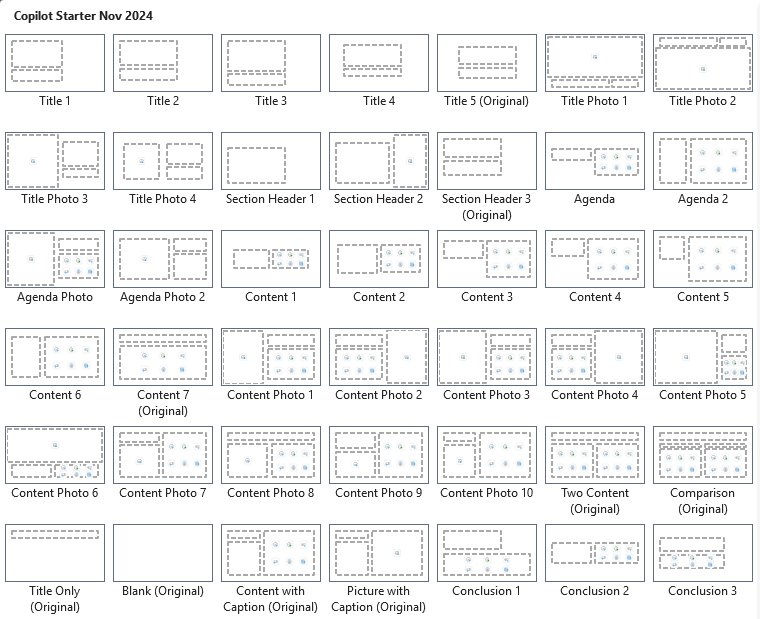
🗂️ Étape 2 – Héberger les modèles dans une bibliothèque d’actifs d’organisation
Vous devrez faire appel à votre administrateur Microsoft 365 pour cette étape
⚠️ Cette fonctionnalité est accessible uniquement pour les licences E3 ou E5 (elle ne s'adresse pas aux utilisateurs des licences Microsoft Business).
Pour que vos modèles soient visibles dans PowerPoint (onglet Fichier > Nouveau > \[Nom de l’organisation]), vous devez :
Créer une bibliothèque SharePoint dédiée
Ajouter vos fichiers .potx
L’enregistrer comme bibliothèque d’actifs d’organisation via PowerShell :
Connect-SPOService -Url https://-admin.sharepoint.com
Add-SPOOrgAssetsLibrary -LibraryUrl "https://.sharepoint.com/sites//Modèles" -OrgAssetType OfficeTemplateLibrary
Je vous invite à suivre ce guide pour en savoir plus sur le paramètrage : Guide Microsoft officiel
🤖 Étape 3 – Générer une présentation avec Copilot
Copilot peut désormais s’appuyer sur vos modèles d’entreprise pour générer des présentations prêtes à l’emploi :
Dans PowerPoint, cliquez sur Copilot > Créer une présentation
Sélectionnez un modèle depuis l’onglet Votre organisation
Rédigez votre prompt ou importez un document source
Copilot génère une présentation alignée avec votre charte graphique et structurée selon vos modèles
🔗 Article Microsoft 365 Insider – On-brand presentations with Copilot 👇🏻
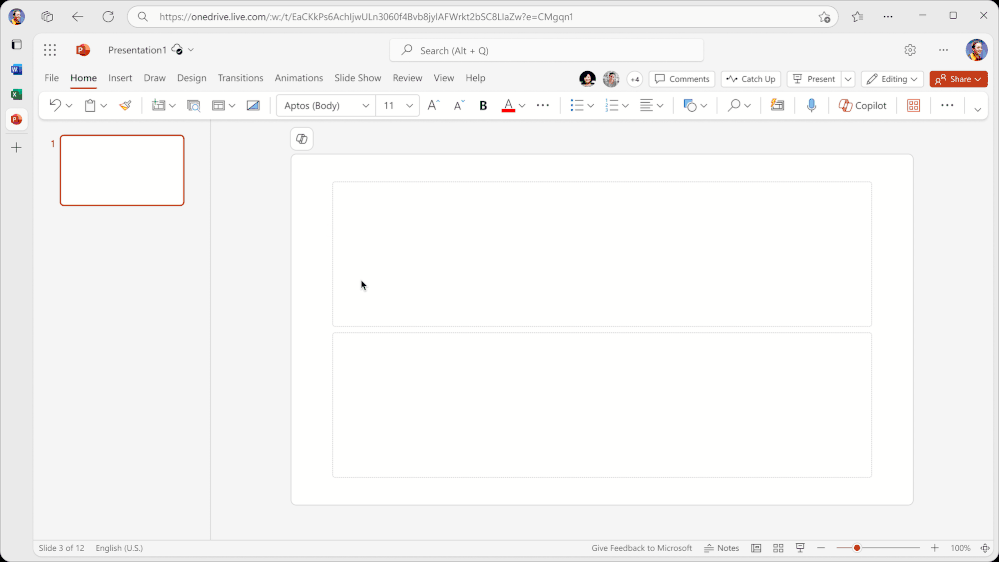
📌 Conseils & préconisations
Centralisez vos modèles dans un seul site SharePoint (ex : Communication ou RH)
Testez les modèles avec Copilot pour vérifier le rendu
Formez vos équipes à l’usage des modèles + Copilot pour maximiser l’adoption
Mettez à jour régulièrement vos modèles pour refléter l’évolution de votre identité visuelle
💬 Exemples de prompts Copilot pour exploiter vos modèles d’entreprise
Une fois vos modèles bien configurés et accessibles dans PowerPoint, Copilot devient un véritable assistant créatif. Voici quelques idées de prompts à tester :
🎯 Présentations commerciales
"Crée une présentation de 5 slides pour présenter notre offre de services à un client du secteur industriel, en utilisant notre modèle entreprise."
"Génère une présentation pour un appel d’offres, avec une slide d’introduction, une slide sur notre méthodologie, une sur nos références et une conclusion."
🧠 Formations & onboarding
"Prépare une présentation de formation pour les nouveaux arrivants sur l’usage de Microsoft Teams, en suivant notre charte graphique."
"Crée une présentation de 3 slides pour expliquer les bonnes pratiques de sécurité informatique à nos collaborateurs."
📊 Reporting & stratégie
"Génère une présentation mensuelle de suivi des KPIs marketing, avec des graphiques et une slide de synthèse."
"Crée une présentation pour un comité de pilotage avec les points suivants : avancement projet, risques, prochaines étapes."
✅ Astuces pour générer des présentations sans paramètrage avec des licences Microsoft Business
Appliquez les conseils de l'étape 1 en créant votre modèle PPT avec les préconisations Microsoft.
Puis passez à l'étape 3 :
dans l'application PowerPoint, ouvrez votre modèle en version PPT (pour l'édition d'un nouveau document à partir de votre modèle .POT) et demander à Copilot de vous créer votre présentation
dans le Chat Copilot M365, demandez à Copilot de vous générer votre présentation en utilisant l'un des prompts ci-dessus et en lui donnant le modèle de document à appliquer pour la génération grâce au curseur "/" et en sélectionnant votre fichier.
🚀 En résumé
En combinant des modèles PowerPoint bien conçus et prompts efficaces, vous offrez à vos équipes un levier puissant pour produire des présentations percutantes, cohérentes et rapides !
🔜 Je vous donne rendez-vous dans mon prochain article, où nous poursuivrons notre exploration de la personnalisation d’entreprise. Nous parlerons cette fois du "Brand Guide" ou "Centre de la marque", désormais paramétrable dans votre tenant.
Cet outil permet à vos utilisateurs de créer des sites SharePoint alignés avec votre identité visuelle : polices, couleurs et thèmes personnalisés au service de votre image de marque.
+15
ANS

d'expérience sur les technologies Microsoft
+500

conférences, ateliers ou formations créés et animés
Créé avec ©systeme.io • Politique de confidentialité • Mentions légales












